Όταν αγοράζετε ένα νέο τηλέφωνο όπως το OnePlus 10 Pro, μια από τις πρώτες λειτουργίες που ίσως χρειαστεί να ελέγξετε είναι το ταπεινό στιγμιότυπο οθόνης. Είτε τραβάτε μια φωτογραφία του πιο πρόσφατου μιμιδίου για να μοιραστείτε με τους φίλους σας είτε τραβάτε ένα στιγμιότυπο οθόνης ενός σημαντικού εγγράφου για μελλοντική αναφορά, το στιγμιότυπο οθόνης έχει γίνει ένα απαραίτητο εργαλείο σήμερα.
Περιεχόμενα
- Τραβήξτε ένα στιγμιότυπο οθόνης χρησιμοποιώντας τα πλήκτρα της συσκευής
- Τραβήξτε ένα στιγμιότυπο οθόνης χρησιμοποιώντας τα δάχτυλά σας
- Τραβήξτε ένα στιγμιότυπο οθόνης χρησιμοποιώντας εξωτερικές εφαρμογές
- Οι καλύτερες εφαρμογές για λήψη στιγμιότυπου οθόνης
Προτεινόμενα βίντεο
Ανετα
5 λεπτά
OnePlus 10 Pro
Υπάρχουν ένα αριθμός εφαρμογών στην αγορά για να σας βοηθήσει να τραβήξετε ένα προσεγμένο στιγμιότυπο οθόνης. Αλλά τα καλά νέα είναι ότι δεν χρειάζεται να κατεβάσετε μια εξωτερική εφαρμογή για αυτό. Κάθε συσκευή, ακόμα και το OnePlus 10 Pro, έχει μια ενσωματωμένη λειτουργία στιγμιότυπου οθόνης, ώστε να μπορείτε να τραβάτε την οθόνη σας οποιαδήποτε στιγμή, οπουδήποτε.
Ακολουθούν μερικά εύκολα βήματα που μπορείτε να ακολουθήσετε για να τραβήξετε ένα στιγμιότυπο οθόνης στο OnePlus 10 Pro.

Τραβήξτε ένα στιγμιότυπο οθόνης χρησιμοποιώντας τα πλήκτρα της συσκευής
Αυτός είναι ο πιο δημοφιλής τρόπος λήψης στιγμιότυπου οθόνης: Χρησιμοποιώντας τα ενσωματωμένα πλήκτρα της συσκευής.
Βήμα 1: Ανοίξτε τη σελίδα ή την οθόνη της εφαρμογής που θέλετε να τραβήξετε.
Βήμα 2: Πατήστε ταυτόχρονα το Εξουσία κουμπί και Ενταση ΗΧΟΥ πλήκτρο για λήψη της οθόνης.

Σχετίζεται με
- Τα καλύτερα τηλέφωνα OnePlus για το 2023: τα 6 καλύτερα που μπορείτε να αγοράσετε
- Τώρα μπορείτε να δοκιμάσετε το OnePlus 11 δωρεάν για 100 ημέρες — δείτε πώς
- Πώς έμαθα να αγαπώ το αμφιλεγόμενο λογισμικό του OnePlus 11
Βήμα 3: Η εικόνα αποθηκεύεται αυτόματα στην εφαρμογή Gallery.
Τραβήξτε ένα στιγμιότυπο οθόνης χρησιμοποιώντας τα δάχτυλά σας
Εάν δεν μπορείτε να αποκτήσετε πρόσβαση στα κουμπιά για κάποιο λόγο ή απλώς προτιμάτε να τραβήξετε ένα στιγμιότυπο οθόνης με τα δάχτυλά σας, δείτε πώς μπορείτε να το κάνετε αυτό στο OnePlus 10 Pro.
Βήμα 1: Ανοιξε το Ρυθμίσεις μενού.


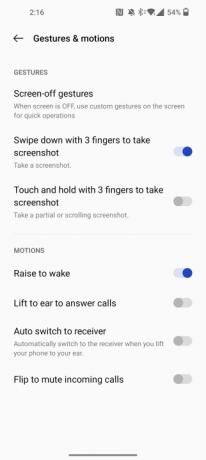
Βήμα 2: Κάντε κλικ στο Ρυθμίσεις συστήματος > Χειρονομίες και κινήσεις.
Βήμα 3: Επιλέγω Γρήγορη χειρονομία.
Βήμα 4: Ενεργοποιήστε την επιλογή στιγμιότυπου οθόνης με τρία δάχτυλα.
Βήμα 5: Ανοίξτε τη σελίδα ή την οθόνη της εφαρμογής που θέλετε να τραβήξετε.
Βήμα 6: Σύρετε τρία δάχτυλα προς τα κάτω στην οθόνη.
Βήμα 7: Η εικόνα αποθηκεύεται αυτόματα στην εφαρμογή Gallery.
Τραβήξτε ένα στιγμιότυπο οθόνης χρησιμοποιώντας εξωτερικές εφαρμογές
Εάν αποτύχουν όλες οι παραπάνω μέθοδοι, έχετε πάντα την επιλογή να χρησιμοποιήσετε εξωτερικές εφαρμογές για να τραβήξετε ένα στιγμιότυπο οθόνης.
Δείτε πώς μπορείτε να τραβήξετε ένα στιγμιότυπο οθόνης χρησιμοποιώντας εφαρμογές τρίτων. Θα προσφέρουμε επίσης μια λίστα με τις καλύτερες εφαρμογές στιγμιότυπου οθόνης για να διευκολύνουμε τη διαδικασία για εσάς.
Βήμα 1: Ανοίξτε το Google Play store Android, ή το Apple App Store σε iOS.
Βήμα 2: Αναζητήστε την εφαρμογή "Screenshot".
Βήμα 3: Κατεβάστε μια εφαρμογή της επιλογής σας ή επιλέξτε από αυτές που προτείνουμε παρακάτω.
Βήμα 4: Το πραγματικό βήμα για τη λήψη ενός στιγμιότυπου οθόνης θα διαφέρει από εφαρμογή σε εφαρμογή, αλλά οι περισσότερες εφαρμογές θα έχουν ένα απλό Τραβήξτε ένα στιγμιότυπο οθόνης κουμπί ή ένα αναδυόμενο μενού για να σας βοηθήσει να τραβήξετε την οθόνη σας.
Οι καλύτερες εφαρμογές για λήψη στιγμιότυπου οθόνης
Οι περισσότερες εφαρμογές στιγμιότυπων οθόνης μοιράζονται παρόμοιες δυνατότητες, ώστε να μην χρειάζεται να ανησυχείτε πολύ για την επιλογή εφαρμογών. Ωστόσο, εδώ είναι οι καλύτερες επιλογές για να διαλέξετε εάν θέλετε ένα προσεγμένο στιγμιότυπο οθόνης χωρίς προβλήματα.
- Στιγμιότυπο οθόνης Easy
- Άγγιγμα στιγμιότυπου οθόνης
- ScreenMaster
- Εγγραφή οθόνης AZ
- Βοηθητικό Easy Touch
Συστάσεις των συντακτών
- Η τιμή του OnePlus 10T μειώθηκε κατά 130 $ στο Amazon για την Prime Day 2023
- Οι καλύτερες θήκες iPhone 14 Pro: 15 καλύτερες θήκες που μπορείτε να αγοράσετε
- Τα καλύτερα προστατευτικά οθόνης OnePlus 11: τα 5 αγαπημένα μας
- Αυτή η δοκιμή κάμερας OnePlus 11 δεν θα έπρεπε πραγματικά να είναι τόσο κοντά
- Ο χωρικός ήχος του OnePlus Buds Pro 2 με κάνει να θέλω να εγκαταλείψω το AirPods Pro
Αναβαθμίστε τον τρόπο ζωής σαςΤο Digital Trends βοηθά τους αναγνώστες να παρακολουθούν τον γρήγορο κόσμο της τεχνολογίας με όλα τα τελευταία νέα, διασκεδαστικές κριτικές προϊόντων, διορατικά editorial και μοναδικές κρυφές ματιές.




